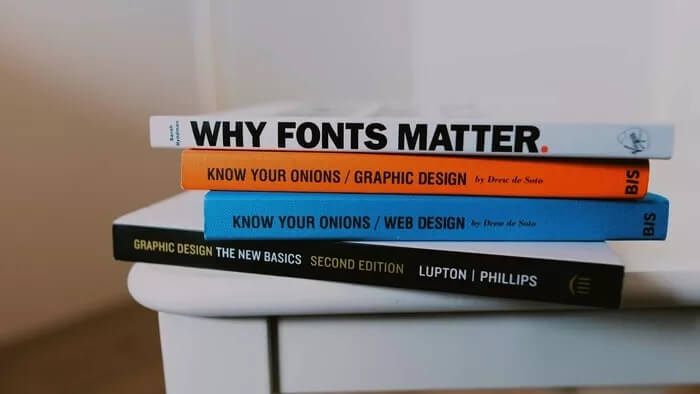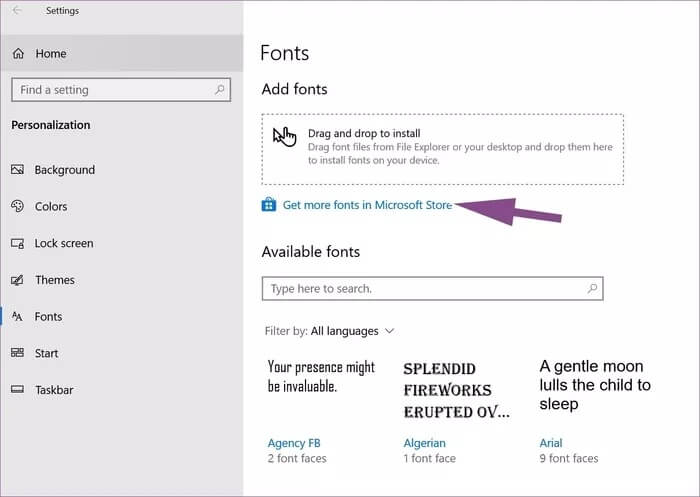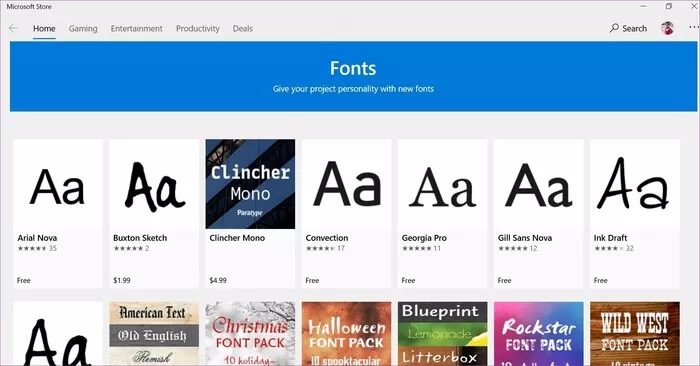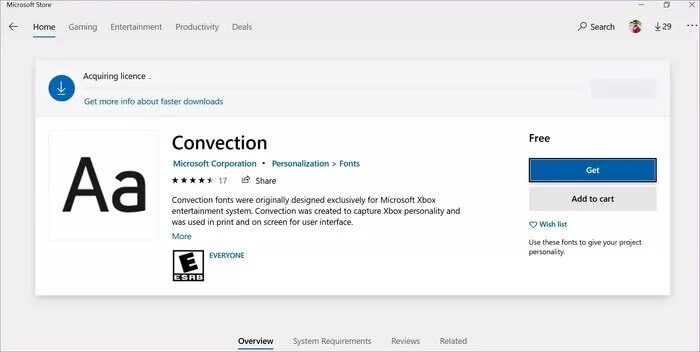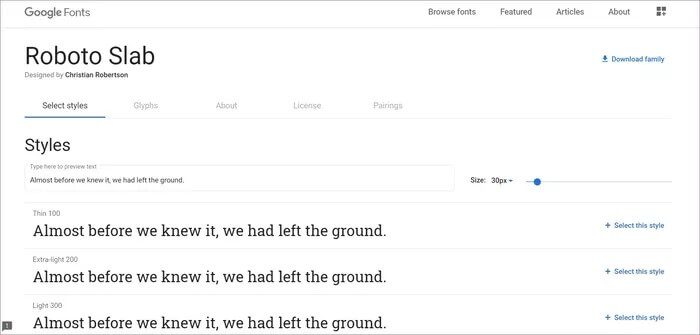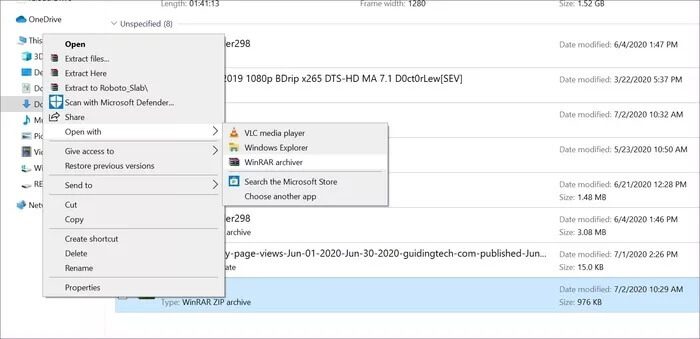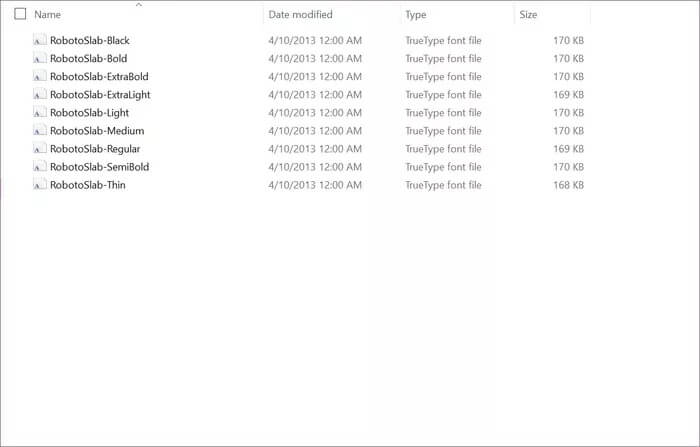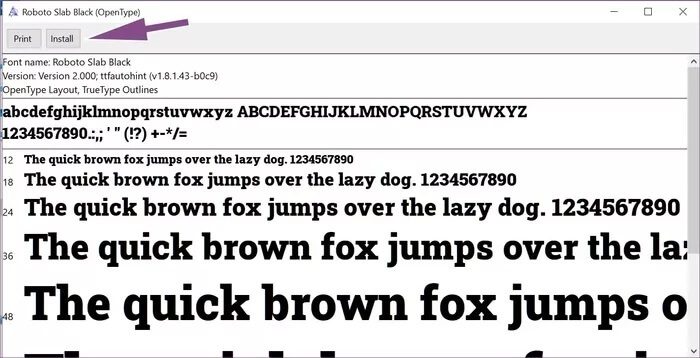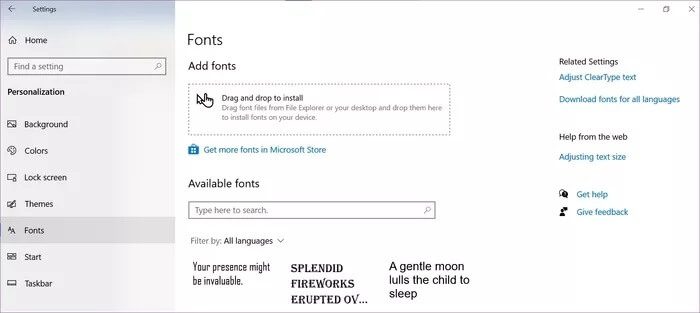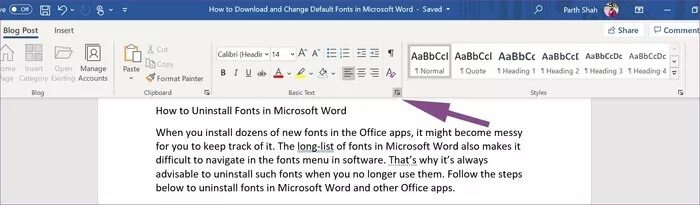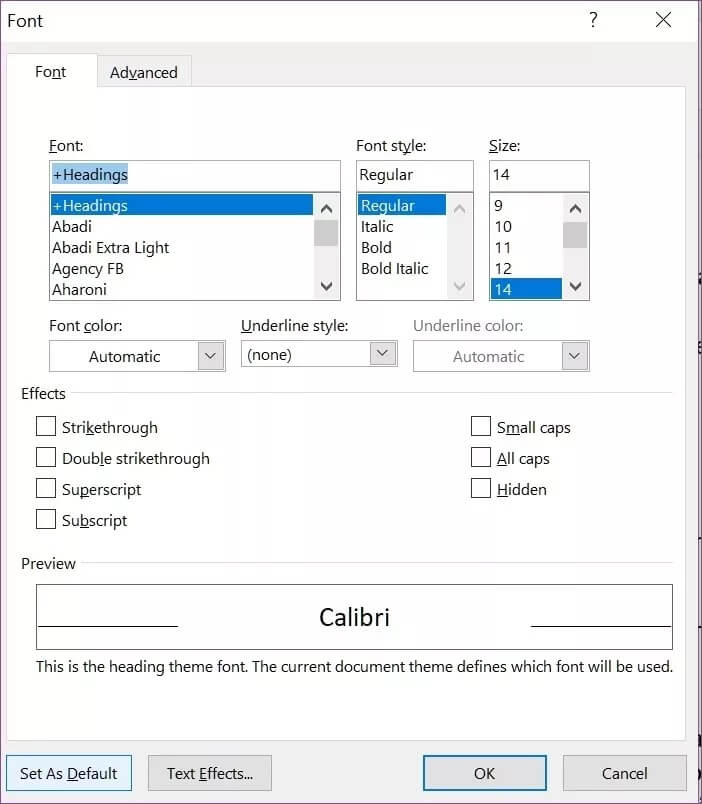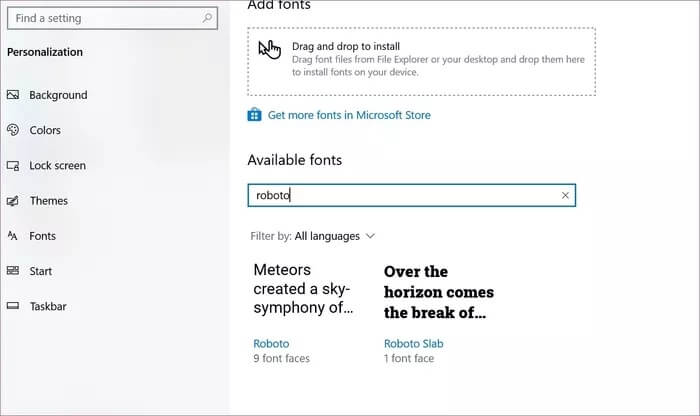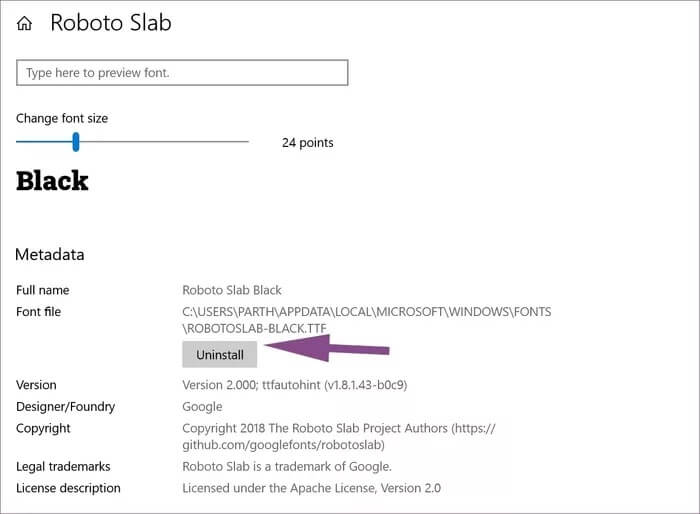So laden und ändern Sie Standardschriftarten in Microsoft Word
Die Microsoft Office Suite ist die weltweit beliebteste Produktivitätssuite. Unter ihnen ist Microsoft Word vielleicht die von der Mehrheit am häufigsten verwendete Office-Anwendung. Dafür gibt es mehrere Faktoren. Das Programm ist voller Funktionen, Es bietet Hunderte von Vorlagen für Produktivitätsaufgaben Erstellen Sie Berichte, Lebensläufe usw. Es ist auf allen Plattformen verfügbar. Darüber hinaus können Sie Ihr Word-Dokument mit Dutzenden von Schriftarten anpassen. Wem das nicht reicht, der kann Schriftarten auch in Office-Anwendungen herunterladen, installieren und in Programmen wie Microsoft Word als Standard festlegen.
Die Verwendung einer benutzerdefinierten Schriftart kann die Attraktivität Ihres Dokuments verbessern. Benutzer wählen auch benutzerdefinierte Schriftarten, wenn einige ihrer Lieblingsschriftarten in der Schriftartengalerie von Microsoft Word fehlen. Die gute Nachricht ist, dass es verschiedene Möglichkeiten gibt, sie aus dem Microsoft Store und dem Web herunterzuladen.
In diesem Beitrag erfahren Sie, wie Sie benutzerdefinierte Schriftarten für Microsoft Word als Standardschriftart im Programm herunterladen, installieren und festlegen. Lass uns anfangen.
Laden Sie neue Schriftarten aus dem MICROSOFT STORE herunter
Wie bereits erwähnt, gibt es zwei einfache Möglichkeiten, neue Schriftarten unter Windows 10 herunterzuladen. Führen Sie die folgenden Schritte aus.
Schritt 1: Klicke auf Windows-Taste, und suche nach die Einstellungen , gehen Sie tiefer in die Liste Windows-Einstellungen.
Schritt 2: Gehe zu Personalisierung > Liste der Schriftarten.
Schritt 3: Hier findest du eine Liste Schriftarten optional erhältlich Holen Sie sich weitere Schriftarten im Microsoft Store.
Schritt 4: Der Microsoft Store bietet eine minimale Auswahl an kostenlosen und kostenpflichtigen Schriftarten. Wählen Sie den gewünschten Stil und klicken Sie auf die Schaltfläche „الحصول".
Im obigen Screenshot habe ich beispielsweise die Convection-Schriften installiert, die ursprünglich für das Microsoft Xbox-Entertainment-System entwickelt wurden. Ich habe eine Xbox, also würden die Schriftarten die Dienste von Microsoft für mich vereinheitlichen.
Haben Sie Probleme beim Installieren von Schriftarten aus dem Microsoft Store? Lesen Sie unseren Leitfaden zum Beheben von Microsoft Store-Problemen, bei denen Sie klicken auf Installieren, aber es passiert nichts.
Laden Sie benutzerdefinierte Schriftarten aus dem Web herunter
Die Schriftartensammlung im Microsoft Store ist düster im Vergleich zu dem, was Sie aus dem Web erhalten können. Das Web ist voll von Schriftarten, die auf Ihren Stil und Ihre Relevanz zugeschnitten sind. Ich verweise oft auf die Google Fonts-Website, um benutzerdefinierte Schriftarten herunterzuladen und zu installieren. Führen Sie die folgenden Schritte aus, um es aus dem Internet herunterzuladen und zu installieren.
Schritt 1: Öffnen Google Fonts-Website Und sehen Sie sich die Hunderte von Schriftarten an, die zum Download zur Verfügung stehen.
Schritt 2: Lokalisieren Linie relevant und drücken Sie die .-Taste Herunterladen in der oberen rechten Ecke.
Schritt 3: wird herunterladen Komprimierte Datei auf Ihrem Gerät.
Schritt 4: Gehe zu Laden Sie die Datei herunter und dekomprimieren Sie sie Verwenden des WinRAR ZIP Archiver-Tools. Unter Windows-Embedded.
Schritt 5: Öffnen Unkomprimierter Ordner , und Sie finden die komplette Schriftfamilie.
Schritt 6: Dies ist ein TrueType-Dateityp (.ttf). Öffnen Sie eine beliebige Datei es installieren , und das System öffnet eine Vorschau, wie diese Schriftart in verschiedenen Größen aussehen wird.
Schritt 7: Wählen Sie die Schaltfläche Installieren und die Schriftarten werden im Handumdrehen installiert. Benutzer müssen keine Software neu starten oder aktualisieren, um sie verfügbar zu machen.
INSTALLIEREN SIE NEUE SCHRIFTARTEN AUS DEM WINDOWS-EINSTELLUNGSMENÜ
Mit dem Windows 10-Update vom Mai 2019 hat Microsoft eine Option für eine Neuinstallation aus dem Windows-Einstellungsmenü hinzugefügt.
Schritt 1: Öffne eine App die Einstellungen unter Windows und gehen Sie zu Personalisierung > Schriftarten.
Schritt 2: Du wirst eine Auswahl finden „Zum Installieren ziehen und ablegen“ oben.
Schritt 3: Gehen Sie im Dateimanager zurück zu den Schriftdateien und ziehen Sie sie einfach per Drag & Drop in die erwähnte Liste.
Nach Abschluss der Schritte stehen die Schriftarten in allen MS Office-Anwendungen zur Verfügung.
So ändern Sie die Standardschriftarten in MICROSOFT WORD
Nachdem Sie neue Schriftarten in Office-Anwendungen installiert haben, möchten Sie möglicherweise die Standardschriftarten von ändernLehrenzu neu hinzugefügten Schriftarten. Relativ einfacher Vorgang.
Schritt 1: öffne jede Word-Dokumente und öffnen Formatleiste oben.
Schritt 2: Klicke auf Pfeil Applet zum Öffnen der Leiste Erweiterte Formatierung.
Schritt 3: Wählen Sie die neue Schriftart und -größe aus und drücken Sie die Taste Unten als Standard festlegen.
Von nun an verwendet Microsoft Word die ausgewählten Schriftarten und -größen als Standardschriftart.
SO DEINSTALLIEREN SIE SCHRIFTEN MIT MICROSOFT WORD
Wenn Sie Dutzende neuer Schriftarten in Office-Anwendungen installieren, kann es schwierig werden, den Überblick zu behalten. Außerdem erschwert die lange Liste von Schriftarten in Microsoft Word das Navigieren in der Schriftartenliste des Programms. Aus diesem Grund ist es immer eine gute Idee, diese Schriftarten zu deinstallieren, wenn Sie sie nicht verwenden. Führen Sie die folgenden Schritte aus, um Schriftarten in Microsoft Word und anderen Office-Anwendungen zu deinstallieren.
Schritt 1: Öffnen Einstellungen App auf Windows.
Schritt 2: geh zum Anpassen > Liste der Schriftarten.
Schritt 3: Sie sehen eine Liste der auf dem Gerät installierten Schriftarten. Verwenden Sie die Suchleiste, um nach der Schriftart zu suchen, die Sie möchten es deinstallieren.
Schritt 4: Suchen Sie diese Zeile, klicken Sie darauf und wählen Sie Deinstallieren aus der folgenden Liste.
Spielen Sie mit Schriftarten in Microsoft Word
Ich liebe die Flexibilität, die Microsoft Word Ihnen mit Schriftarten bietet. Sie können im Web nach Schriftarten suchen, diese installieren und verwenden, um die Attraktivität Ihres Dokuments zu steigern. Nach Abschluss der Arbeiten kann die Installation jederzeit aus den Systemeinstellungen deinstalliert werden.